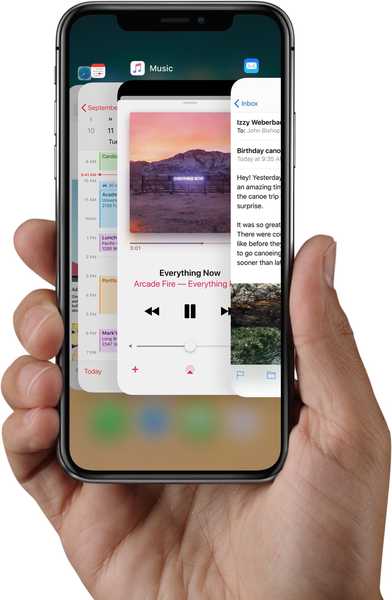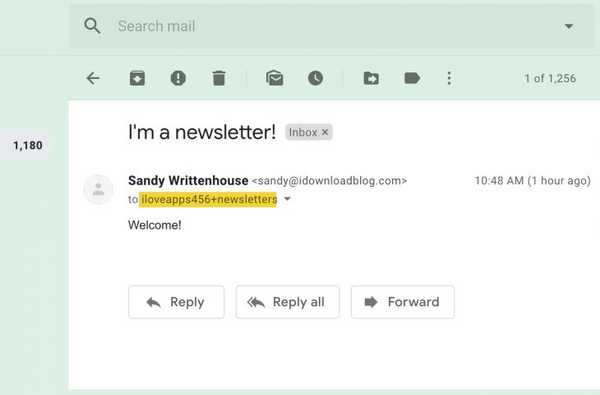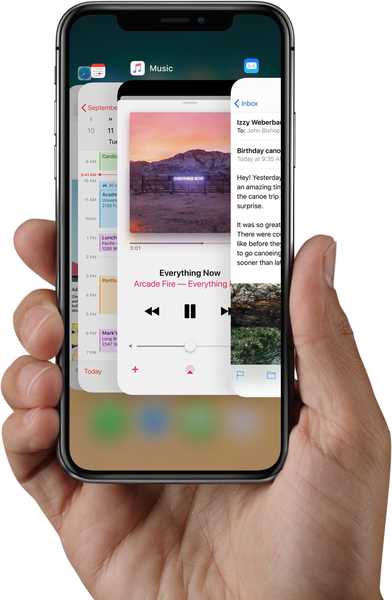
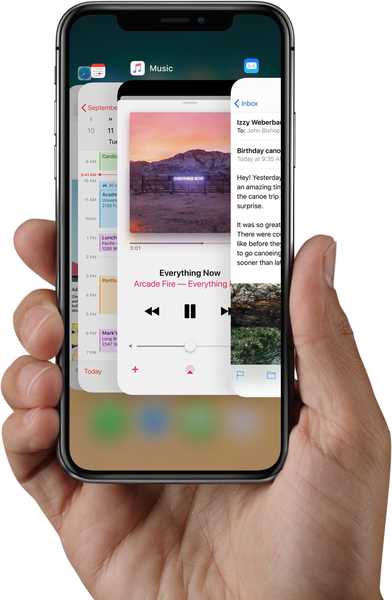
Apple weist iPhone X-Besitzer an, vom unteren Rand des Displays nach oben zu streichen und eine Pause einzulegen, um den iOS-App-Umschalter aufzurufen. Es gibt jedoch schnellere undokumentierte Methoden zum Öffnen des iPhone X-App-Umschalters, für die diese umständliche Gestenaktion nicht erforderlich ist.
In den Bedienungsanleitungen, Lernvideos und Marketingmaterialien von Apple wird beschrieben, wie Sie den App-Umschalter öffnen, indem Sie ihn zur Hälfte nach oben streichen, bevor Sie eine Pause einlegen.
Apples offizielle App Switcher-Geste ist klobig und etwas langsam
Apple erklärt Ihnen jedoch nicht, wie Sie schneller zu Ihren neuesten Apps gelangen können.
So öffnen Sie den iPhone X App Switcher schneller
Es gibt zwei Methoden für einen schnelleren Zugriff auf den App Switcher auf dem iPhone X:
- Wischen Sie in einem leichten Aufwärtswinkel nach rechts
- Auf und ab wischen
So führen Sie diese nützlichen, zeitsparenden Gesten aus.
Wischen Sie nach rechts in einem Aufwärtswinkel
Dies ist meine bevorzugte Methode zum Öffnen des iPhone X-App-Umschalters.
Berühren Sie zunächst die linke untere Ecke des Displays und streichen Sie dann in einem leichten Aufwärtswinkel, um den imaginären Punkt ganz rechts zu erreichen, der etwa einen halben Zoll über dem unteren Rand liegt.

So wischen ist der Trick
Die beste Möglichkeit, dies zu visualisieren, ist das Streichen von der linken unteren Ecke des Docks auf dem Startbildschirm zur Position des App-Symbols ganz rechts in der unteren Reihe.

Diese Geste funktioniert auch hervorragend mit jeder offenen App wie Safari
Der App-Umschalter wird sofort angezeigt.
Auf und ab wischen
Sie brauchen nicht halb nach oben zu streichen, wie Apple glauben gemacht hätte: Streichen Sie einfach nach oben und oben.
Das Beste an dieser Methode ist, dass Sie tatsächlich nur einen Bruchteil eines Zolls nach oben streichen können, bevor Sie den Finger abrupt in einem spitzen 90-Grad-Winkel nach rechts bewegen.
LERNPROGRAMM: So verwenden Sie App Switcher mit 3D Touch
Auf diese Weise sollte der iPhone X App Switcher in Sichtweite geraten. Wischen Sie erneut ein wenig nach oben und dann mit einer schnellen Folie nach rechts. Einfach auswendig zu lernen, noch einfacher zu erreichen - was nicht zu lieben ist?

Wischen Sie mit einer schnellen Folie ein wenig nach oben und dann nach rechts
Diese Geste ist definitiv intuitiver als die von Apple genehmigte Methode. Da es sich jedoch um eine Bewegung in zwei Schritten handelt, dauert die Ausführung etwas länger als das Wischen in einem bestimmten Winkel.
Diese Gesten sind gewöhnungsbedürftig, aber es lohnt sich.
Nachbereitungszeit!
Los geht's, Jungs und Mädels.
Sie müssen nicht mehr nach oben wischen und warten dann eine halbe Sekunde, bis der App-Umschalter angezeigt wird. Es wird von ganzem Herzen empfohlen, sich beide in diesem Lernprogramm beschriebenen Gestenaktionen zu merken, um schneller zum kartenartigen Karussell Ihrer neuesten Apps zu gelangen.
LERNPROGRAMM: 2 Möglichkeiten, zwischen Apps auf dem iPhone X zu wechseln
Und das ist alles, was dazu gehört!
Schauen Sie sich jetzt unsere Auswahl von zehn nützlichen iPhone X-Gesten und -Verknüpfungen an, die unser eigener Andrew O'Hara in seinem unten eingebetteten praktischen Video-Exemplar hervorgehoben hat.
Abonniere iDownloadBlog auf YouTube
Wenn Sie auf andere nützliche iPhone X-Tipps gestoßen sind, teilen Sie diese in Kommentaren mit!
Brauchen Sie Hilfe? Fragen Sie iDB!
Wenn Ihnen diese Anleitung gefällt, geben Sie sie an Ihre Support-Mitarbeiter weiter und hinterlassen Sie unten einen Kommentar.
Stecken geblieben? Sie sind sich nicht sicher, wie Sie bestimmte Aufgaben auf Ihrem Apple-Gerät ausführen sollen? Lassen Sie es uns über wissen [email protected] und ein zukünftiges Tutorial könnte eine Lösung bieten.
Senden Sie Ihre Vorschläge zur Vorgehensweise über [email protected].